Excel2013自动生成备份工作薄的方法操作教学, 如何使用Excel 2013自动生成备份工作簿。在表文件中,我们可以设置自动备份文件。这样,当我们在制作表格时,系统会自动进行备份,避免突然退出,文件不会被保存。那么如何启用这个功能呢,我们来看看具体的操作方法。
操作方法:
1、打开要生成备份工作簿的文件,单击“文件”选项卡中的“另存为”按钮,在弹出的“另存为”对话框中设置文件名和保存路径,单击“工具”按钮,在“常规”中选择“常规”它的下拉列表。 Options选项,如图1所示。
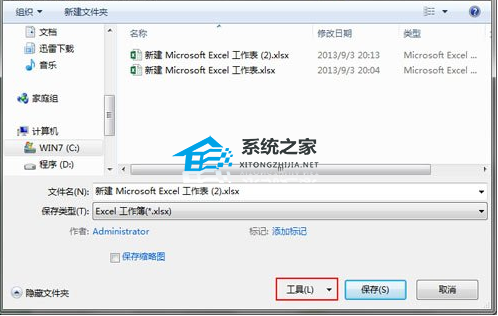
2. 在“常规选项”对话框中选中“生成备份文件”复选框,然后单击“确定”按钮,如图2 所示。
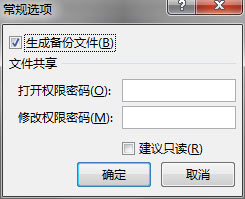
3、此时可以看到生成的备份文件已经出现在文件存放的位置,如图3所示。
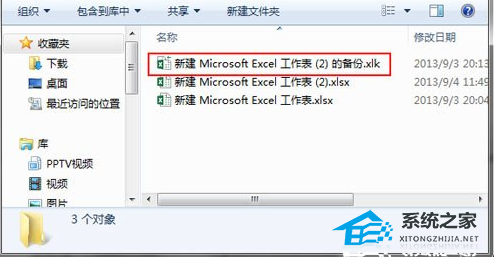
Excel2013自动生成备份工作薄的方法操作教学,以上就是本文为您收集整理的Excel2013自动生成备份工作薄的方法操作教学最新内容,希望能帮到您!更多相关内容欢迎关注。
